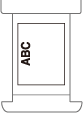Magasin grande capacité A3-C/Magasin Papier Latéral-E
Vous pouvez ajouter un magasin à papier de grande capacité, très pratique pour imprimer de gros volumes.
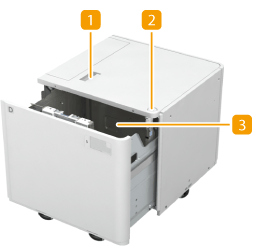 | 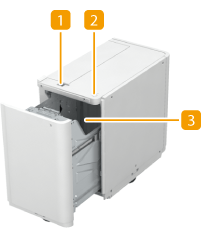 | |
Magasin grande capacité A3-C | Magasin Papier Latéral-E |
 Bouton de déverrouillage
Bouton de déverrouillage
Appuyez sur ce bouton pour écarter le magasin de l'appareil.
 Bouton Ouvrir
Bouton Ouvrir
Appuyez sur ce bouton pour ouvrir le magasin, par exemple pour y charger du papier.
 Magasin à papier
Magasin à papier
Chargez le papier.
 |
Si l'appareil est en mode Veille, il est possible que vous ne puissiez pas ouvrir le magasin papier. Dans un tel cas, touchez l'afficheur tactile pour réactiver l'appareil, puis appuyez sur le bouton Ouvrir du "Magasin grande capacité A3-C" ou du "Magasin Papier Latéral-E". |
Chargement du papier dans le Magasin grande capacité A3-C
 |
Si l'appareil est à court de papier et que l'impression s'arrête alors que vous avez activé l'agrafage, ne retirez pas les tirages en attente d'agrafage. (L'impression et l'agrafage reprennent après que vous avez éliminé le bourrage.) Si vous avez besoin relever l'élévateur (par exemple, si vous avez fait tomber des objets à l'intérieur du magasin papier), ne le relevez pas de plus de 1 15/16" (50 mm) ou en diagonale : vous risqueriez d'entraîner un dysfonctionnement ou d'endommager l'appareil.  |
1
Ouvrez le magasin à papier.
1 | Appuyez sur le bouton Ouvrir. |
2 | Ouvrez le magasin à papier. L'élévateur interne redescend automatiquement en position de chargement de papier. 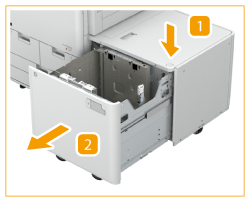 |
2
Préparez le papier à charger.
Déramez les feuilles plusieurs fois, puis alignez-en les bords afin de faciliter l'alimentation.
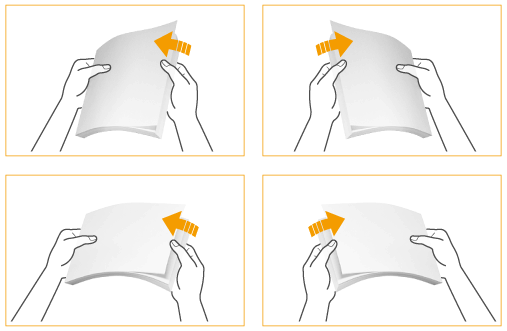
3
Chargez la pile de papier en la plaçant contre la paroi gauche du magasin.


Lorsque vous chargez du papier, assurez-vous que la pile de papier ne dépasse pas la hauteur de 13/16" (20 mm) : les bords de la pile pourraient s'enrouler ou se froisser et la qualité d'impression serait médiocre.
Si vous utilisez des enveloppes ou du papier avec un logo, prenez garde à bien les orienter lors de leur chargement.
Chargement des enveloppes dans le Magasin grande capacité A3-C
Chargement du papier à en-tête dans le Magasin grande capacité A3-C
Chargement des enveloppes dans le Magasin grande capacité A3-C
Chargement du papier à en-tête dans le Magasin grande capacité A3-C
Pour charger des intercalaires (papier à onglet), chargez les intercalaires avec les onglets dans le bon ordre, les onglets tournés à l'opposé de la direction d'alimentation.

4
Repoussez délicatement doucement le magasin papier dans l'appareil jusqu'à ce que vous entendiez un déclic.
L'élévateur interne se place automatiquement en position haute afin de préparer l'alimentation par le magasin.
 |
Lorsque vous mettez du papier dans le magasin pour la première fois, alignez la plaque de changement de format sur le papier chargé. Changement de format papier du Magasin grande capacité A3-C Prenez garde de ne pas heurter violemment le taquet arrière lorsque vous chargez du papier dans le magasin, car vous risqueriez d'entraîner un dysfonctionnement ou d'endommager l'appareil.  Ne chargez pas un papier incompatible dans le Magasin grande capacité A3-C. Vous risqueriez d'entraîner un bourrage papier. Papier disponible Les feuilles enroulées doivent être aplanies avant tout chargement dans le magasin papier latéral. Ne chargez dans le Magasin grande capacité A3-C aucune feuille déjà imprimée : cela pourrait entraîner un dysfonctionnement ou endommager l'appareil. Utilisez systématiquement le plateau multifonctions si vous souhaitez imprimer au verso de votre papier. Ne mettez jamais de papier (ou autre objet) dans la partie vide du magasin, à côté de la pile de papier : cela pourrait entraîner un dysfonctionnement ou endommager l'appareil. Le Magasin grande capacité A3-C est équipé d'un séparateur de papier pneumatique. N'insérez aucun trombone (ou autre objet étranger) dans le connecteur du séparateur pneumatique. Si vous chargez du papier dans le Magasin grande capacité A3-C dans un environnement où l'humidité est faible, des bourrages papier peuvent survenir. Dans ce cas, suivez les instructions qui apparaissent sur l'afficheur tactile pour éliminer le bourrage. De plus, assurez-vous que le papier chargé n'est pas enroulé (Bourrages papier dans le magasin à papier/magasin grande capacité (en option)). Les feuilles enroulées doivent être aplanies avant tout chargement. Vous ne pouvez pas réaliser des copies ou des impressions si vous empilez du papier au-delà du repère de chargement (  ) ou bien si la cassette n'est pas complètement insérée dans le magasin papier latéral. ) ou bien si la cassette n'est pas complètement insérée dans le magasin papier latéral.Assurez-vous que la hauteur de la pile de papier ne dépasse pas le repère de chargement (  ). ).Vérifiez que le magasin papier latéral est en place. |
 |
Lorsque vous mettez du papier dans le magasin, assurez-vous que le réglage de format papier correspond à celui du papier chargé. Chargez le papier en dessous des rouleaux du taquet arrière. 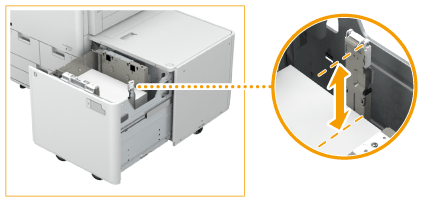 Lorsque le papier est chargé dans le magasin papier latéral, c'est la face placée vers le haut qui est imprimée. Si des problèmes surviennent pendant l'impression, essayez de retourner la pile de papier puis de la recharger. |
Changement de format papier du Magasin grande capacité A3-C
1
Appuyez sur 
 <Préférences>
<Préférences>  <Réglages papier>
<Réglages papier>  <Réglages papier>, puis enregistrez le format papier souhaité.
<Réglages papier>, puis enregistrez le format papier souhaité.

 <Préférences>
<Préférences>  <Réglages papier>
<Réglages papier>  <Réglages papier>, puis enregistrez le format papier souhaité.
<Réglages papier>, puis enregistrez le format papier souhaité.Lors du chargement de papier de format standard, le format du papier est automatiquement détecté.
Si vous souhaitez charger du papier de format libre, consultez la section Spécification du format et du type de papier dans le magasin/la cassette à papier, puis enregistrez le format papier. Le papier du Magasin grande capacité A3-C est enregistré dans  .
.
2
Ouvrez le magasin à papier.
1 | Appuyez sur le bouton Ouvrir. |
2 | Ouvrez le magasin à papier. L'élévateur interne redescend automatiquement en position de chargement de papier. 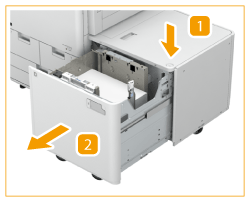 |

L'ouverture du magasin papier peut prendre un certain temps, même si vous appuyez sur le bouton d'ouverture.
3
Faites glisser le taquet arrière afin de le dégager du papier à charger.
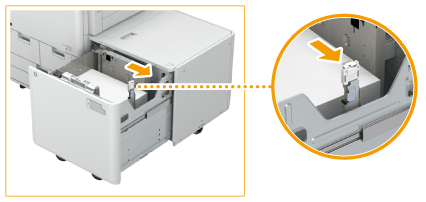
Pour faire glisser le taquet arrière, maintenez-le.
4
Retirez tout le papier chargé.
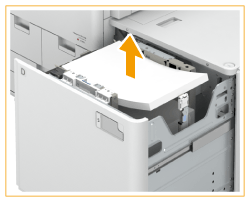
5
Après avoir fermé le magasin à papier, appuyez sur le bouton Ouvrir pour rouvrir le magasin à papier.
Cette opération de fermeture et d'ouverture du magasin à papier permet de remettre l'élévateur en position de chargement du papier.
6
Actionnez le levier. Sans relâcher ce levier, faites glisser les plaques de changement de format externe et interne afin de les dégager du papier à charger.

7
Chargez le papier souhaité jusqu'à une hauteur d'environ 13/16" (20 mm).
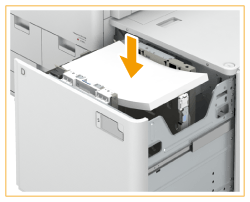

Si vous utilisez des enveloppes ou du papier avec un logo, prenez garde à bien les orienter lors de leur chargement.
Chargement des enveloppes dans le Magasin grande capacité A3-C
Chargement du papier à en-tête dans le Magasin grande capacité A3-C
Chargement des enveloppes dans le Magasin grande capacité A3-C
Chargement du papier à en-tête dans le Magasin grande capacité A3-C
Pour charger des intercalaires (papier à onglet), chargez les intercalaires avec les onglets dans le bon ordre, les onglets tournés à l'opposé de la direction d'alimentation.

8
Faites glisser les plaques de changement de format externe et interne afin de les aligner sur le format papier souhaité.

9
Faites glisser le taquet arrière afin de l'aligner sur le format papier souhaité, comme indiqué ci-après.
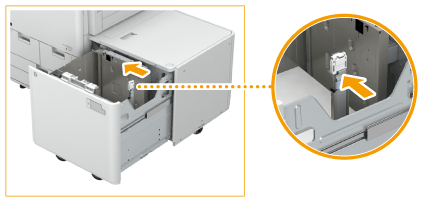

Si le taquet arrière n'est pas aligné correctement, des bourrages papier peuvent survenir, la qualité d'image peut se dégrader ou l'intérieur de l'appareil peut se salir. Veillez à charger le papier en alignant correctement le taquet arrière sur les repères de format situés en haut et en bas du magasin.
10
Chargez tout le papier restant dans le magasin.
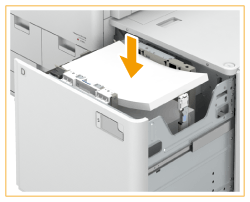

Lorsque vous chargez du papier, assurez-vous que la pile de papier ne dépasse pas la hauteur de 13/16" (20 mm) : les bords de la pile pourraient s'enrouler ou se froisser et la qualité d'impression serait médiocre.
11
Repoussez délicatement doucement le magasin papier dans l'appareil jusqu'à ce que vous entendiez un déclic.
L'élévateur interne se place automatiquement en position haute afin de préparer le magasin pour l'impression.
12
Modifiez le format papier sur la plaquette de support, puis insérez cette dernière dans le porte-plaquette.
1 | Sortez la plaquette de support du porte-plaquette. |
2 | Apposez sur la plaquette de support l'étiquette correspondant au nouveau format papier. 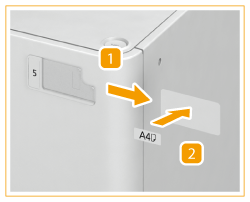 |
3 | Insérez la plaquette de support dans le porte-plaquette. |
 |
Prenez garde de ne pas heurter violemment le taquet arrière lorsque vous chargez du papier dans le magasin, car vous risqueriez d'entraîner un dysfonctionnement ou d'endommager l'appareil.  Réglez correctement les plaques de changement de format externe et interne ainsi que le taquet arrière afin d'éviter tout bourrage papier ou tout encrassement des impressions ou de l'intérieur de l'appareil. Les feuilles enroulées doivent être aplanies avant tout chargement dans le magasin papier. Vous ne pouvez pas réaliser des copies ou des impressions si vous empilez du papier au-delà du repère de chargement (  ) ou bien si le magasin n'est pas complètement inséré dans l'appareil. ) ou bien si le magasin n'est pas complètement inséré dans l'appareil.Assurez-vous que la hauteur de la pile de papier ne dépasse pas le repère de limite chargement (  ). ).Vérifiez que le magasin papier est en place. Ne mettez jamais de papier (ou autre objet) dans la partie vide du magasin : cela pourrait entraîner un dysfonctionnement ou endommager l'appareil. |
 |
Si des problèmes surviennent pendant l'impression, essayez de retourner la pile de papier puis de la recharger. Notez toutefois que vous ne pouvez pas retourner une pile de papier texturé, de papier couché sur une seule face et de papier déjà imprimé. Dans ce cas, renouvelez le papier. |
Chargement des enveloppes dans le Magasin grande capacité A3-C
 |
Le Module enveloppes-G en option est nécessaire pour charger les enveloppes dans le Magasin grande capacité A3-C. Equipement optionnel |
1
Préparatifs pour le chargement des enveloppes. Avant le chargement des enveloppes
2
Fixez le Module enveloppes-G à la cassette à papier.
Pour l'installation du Module enveloppes-G, consultez son manuel.
3
Réglez la position du guide papier.
4
Chargez les enveloppes.
Chargez les enveloppes comme indiqué ci-dessous, face avant (côté sans la colle) vers le haut.
Nagagata 3, Kakugata 2
Chargez les enveloppes de sorte que leurs rabats soient côté droit.
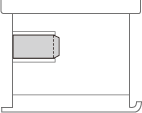
Yougatanaga 3, ISO-C5, Monarch, DL, COM10 No 10
Fermez les volets et chargez les enveloppes de façon à ce que leurs volets soient du côté le plus éloigné.
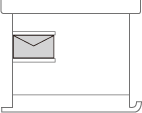
Chargement du papier à en-tête dans le Magasin grande capacité A3-C
Lorsque vous imprimez sur du papier à en-tête portant un logo, faites attention à l'orientation du papier au moment du chargement. Chargez le papier en veillant à imprimer sur la face du papier portant le logo.
 |
Lorsque vous réalisez une copie, faites attention à l'orientation du document original lors de sa mise en place. Orientation de l'original pour la copie |
 |
Réglez <Priorité à l'orientation de l'image> et <Priorité à la vitesse pour la copie à partir du chargeur> sur <Non> au préalable. <Priorité à l'orientation de l'image> (Séries C7700 uniquement) <Priorité à la vitesse pour la copie à partir du chargeur> |
Chargement de papier en orientation portrait avec logo

Chargez le papier avec la face du papier portant le logo tournée vers le haut comme indiqué dans la figure suivante en fonction du format du papier.
LTR/A4/B5 | 11" x 17"/LGL/A3/B4 | |
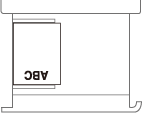 | 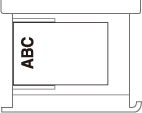 |
Chargement de papier en orientation paysage avec logo

Chargez le papier avec la face du papier portant le logo tournée vers le haut comme indiqué dans la figure suivante en fonction du format du papier.
LTR/A4/B5 | 11" x 17"/LGL/A3/B4 | |
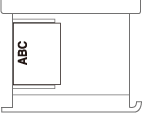 | 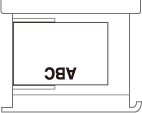 |
Chargement du papier dans le Magasin Papier Latéral-E
 |
Si l'appareil est à court de papier et que l'impression s'arrête alors que vous avez activé l'agrafage, ne retirez pas les tirages en attente d'agrafage. (L'impression et l'agrafage reprennent après que vous avez éliminé le bourrage.) |
 |
Le format de papier du Magasin Papier Latéral-E est réglé sur LTR, A4 ou B5. Pour obtenir des instructions sur le changement du format du papier qui peut être chargé dans le Magasin Papier Latéral-E, contactez votre revendeur ou prestataire de maintenance. |
1
Ouvrez le magasin à papier.
1 | Appuyez sur le bouton Ouvrir. |
2 | Ouvrez le magasin à papier. L'élévateur interne redescend automatiquement en position de chargement de papier. 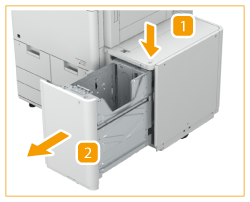 |
2
Préparez le papier à charger.
Déramez les feuilles plusieurs fois, puis alignez-en les bords afin de faciliter l'alimentation.
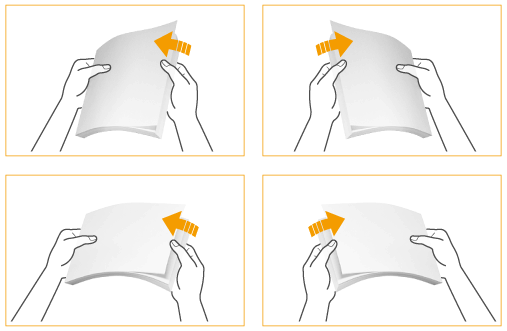
3
Chargez la pile de papier dans le magasin.
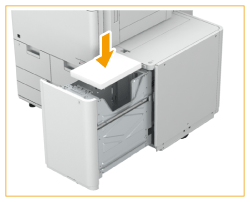

Si vous utilisez du papier avec un logo, prenez garde à bien l'orienter lors de son chargement. Chargement du papier à en-tête dans le Magasin Papier Latéral-E
4
Fermez le magasin à papier.
L'élévateur interne se place automatiquement en position haute afin de préparer l'alimentation par le magasin.
 |
Ne chargez pas un papier incompatible dans le Magasin Papier Latéral-E. Vous risqueriez d'entraîner un bourrage papier. Papier disponible Les feuilles enroulées doivent être aplanies avant tout chargement dans le magasin papier latéral. Ne chargez dans le Magasin Papier Latéral-E aucune feuille déjà imprimée : cela pourrait entraîner un dysfonctionnement ou endommager l'appareil. Utilisez systématiquement le plateau multifonctions si vous souhaitez imprimer au verso de votre papier. Ne mettez jamais de papier (ou autre objet) dans la partie vide du magasin, à côté de la pile de papier : cela pourrait entraîner un dysfonctionnement ou endommager l'appareil. Vous ne pouvez pas réaliser des copies ou des impressions si vous empilez du papier au-delà du repère de chargement (  ) ou bien si la cassette n'est pas complètement insérée dans le magasin papier latéral. ) ou bien si la cassette n'est pas complètement insérée dans le magasin papier latéral.Assurez-vous que la hauteur de la pile de papier ne dépasse pas le repère de limite chargement (  ). ).Vérifiez que le magasin papier latéral est en place. |
 |
Lorsque le papier est chargé dans le magasin papier latéral, c'est la face placée vers le haut qui est imprimée. Si des problèmes surviennent pendant l'impression, essayez de retourner la pile de papier puis de la recharger. |
Chargement du papier à en-tête dans le Magasin Papier Latéral-E
Lorsque vous imprimez sur du papier à en-tête portant un logo, faites attention à l'orientation du papier au moment du chargement. Chargez le papier en veillant à imprimer sur la face du papier portant le logo.
 |
Lorsque vous réalisez une copie, faites attention à l'orientation du document original lors de sa mise en place. Orientation de l'original pour la copie |
 |
Réglez <Priorité à l'orientation de l'image> et <Priorité à la vitesse pour la copie à partir du chargeur> sur <Non> à l'avance. |
Chargement de papier en orientation portrait avec logo

Chargez le papier avec la face du papier portant le logo tournée vers le haut comme indiqué dans la figure suivante en fonction du format du papier.
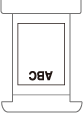
Chargement de papier en orientation paysage avec logo

Chargez le papier avec la face du papier portant le logo tournée vers le haut comme indiqué dans la figure suivante en fonction du format du papier.